Apparaatstuurprogramma's handmatig installeren op Windows 11 & 10
Microsoft Windows 11 Held / / May 06, 2022

Laatst geupdate op

Windows zal proberen hardwarestuurprogramma's automatisch bij te werken, maar het is niet perfect. Volg deze handleiding om stuurprogramma's handmatig te installeren op Windows 11 of 10.
Worstel je met een geïnstalleerd onderdeel of aangesloten randapparaat op een Windows-pc? Een veelvoorkomende probleemoplossing is het bijwerken van het apparaatstuurprogramma.
Er zijn een aantal manieren waarop u dit kunt doen. U kunt proberen het stuurprogramma bij te werken met Windows Update of Windows dwingen om naar nieuwe stuurprogramma's te zoeken in Apparaatbeheer. Helaas werkt dit niet altijd. Mogelijk moet u de apparaatstuurprogramma's in plaats daarvan handmatig op Windows installeren.
Als u niet zeker weet hoe, laat deze handleiding u zien hoe u stuurprogramma's handmatig installeert op een pc met Windows 11 of 10.
Opmerking: De schermafbeeldingen voor dit artikel zijn voor Windows 11; de stappen zijn echter vrijwel hetzelfde op Windows 10.
Zoek hardwarestuurprogramma's om te updaten op Windows
Als een onderdeel problemen veroorzaakt of niet optimaal functioneert, en u wilt handmatig een stuurprogramma installeren, ga dan naar de website van de fabrikant. U kunt updates krijgen van sites zoals Lenovo, HP, Acer, en anderen.
Elke site varieert, maar je hebt informatie nodig zoals de product type, serienummer, en versie van het besturingssysteem uw pc draait. Sommige sites bieden bijvoorbeeld een tool aan die uw systeem scant, zodat u de nieuwste stuurprogramma's kunt downloaden. Als u niet zeker bent van uw hardware, installeer Speccy van de ontwikkelaars van CCleaner.
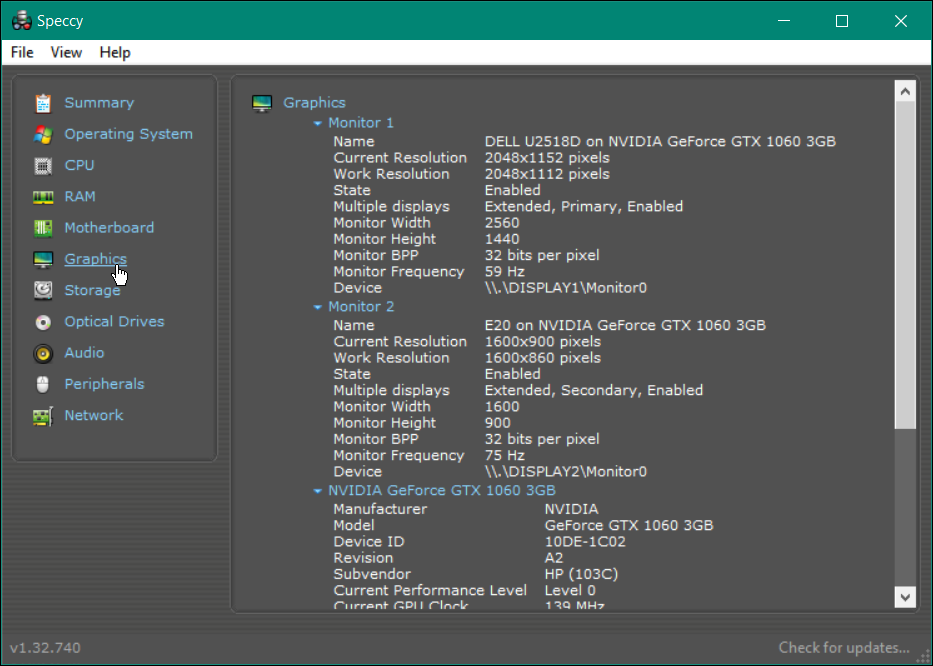
Nadat u uw apparaat op de website van de fabrikant hebt gevonden, downloadt u het nieuwste stuurprogramma. Zorg ervoor dat u het apparaatstuurprogramma op een gemakkelijk toegankelijke locatie opslaat.
Apparaatstuurprogramma's handmatig installeren op Windows
Zodra u over de juiste stuurprogrammabestanden beschikt, is het tijd om het nieuwe apparaatstuurprogramma op uw systeem te installeren.
Gebruik de volgende stappen om handmatig een stuurprogramma handmatig te installeren:
- Open de Start menu en zoek naar apparaat beheerder.
- Selecteer het bovenste resultaat.
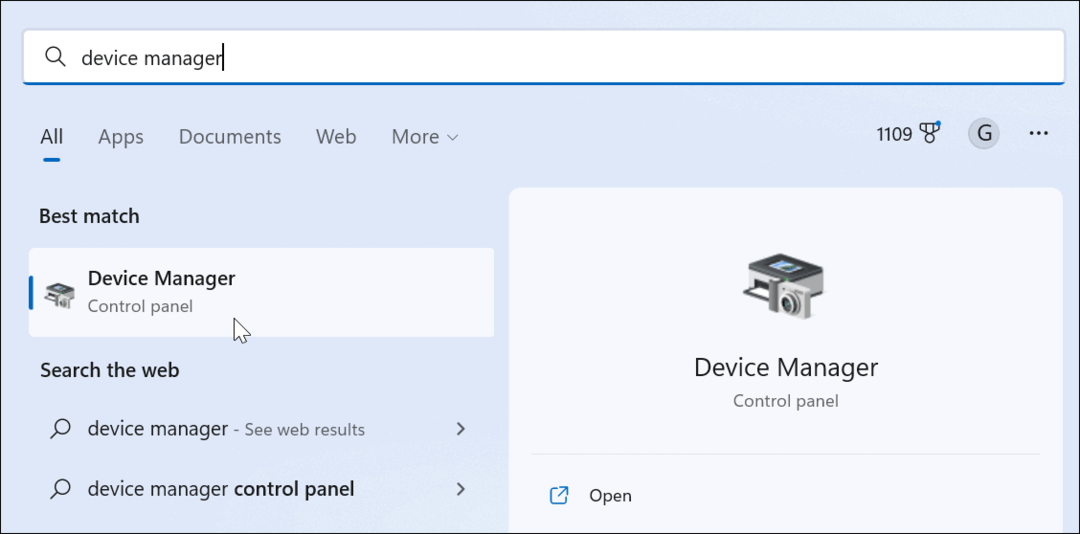
- Wanneer Apparaat beheerder wordt geopend, vouwt u de vertakking uit voor het apparaat dat u wilt installeren.
- Klik met de rechtermuisknop op het apparaat en selecteer Stuurprogramma bijwerken uit de menukaart.
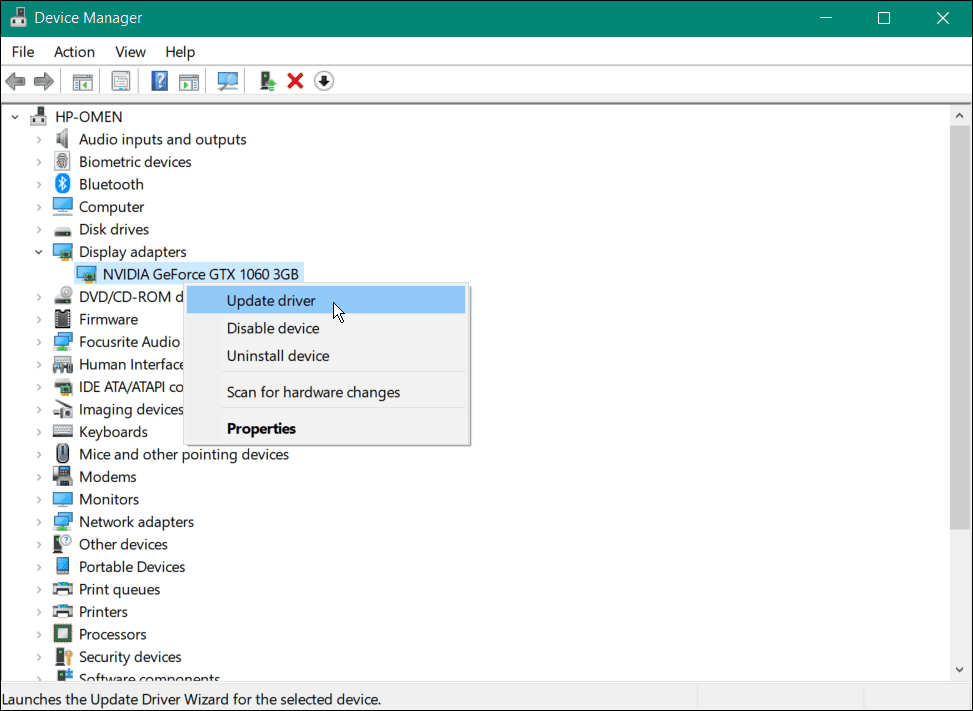
- Selecteer op het volgende scherm de Zoek op mijn computer naar stuurprogramma's optie.
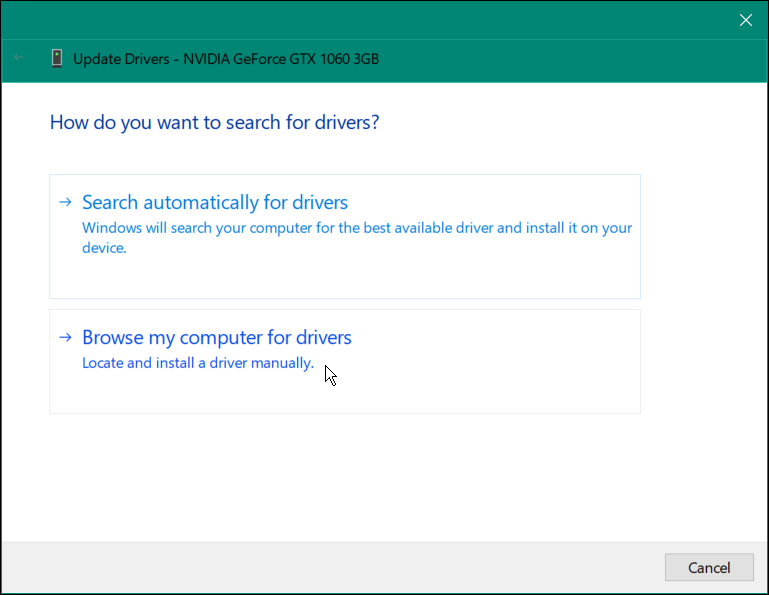
- Klik op de Bladeren en navigeer naar de locatie van de installatiebestanden van het stuurprogramma.
- druk op Volgende.
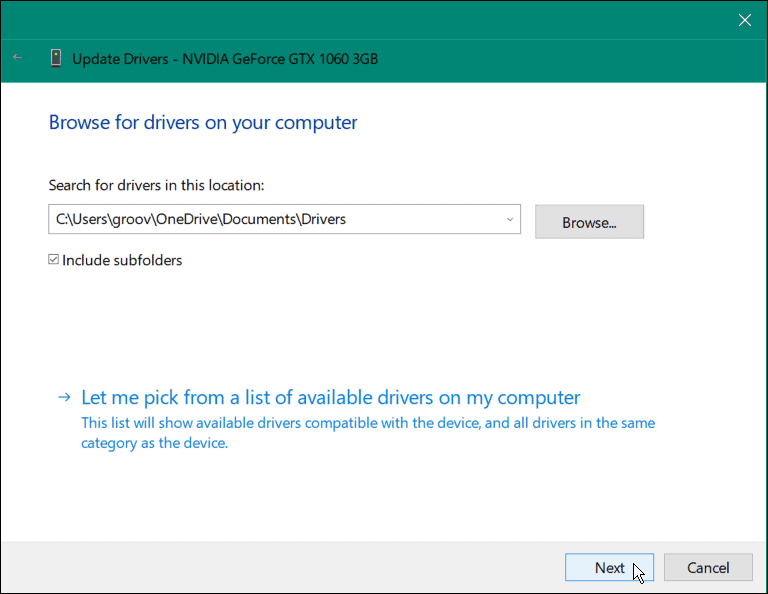
- U ziet een voortgangsbalk tijdens het installatieproces van het stuurprogramma.
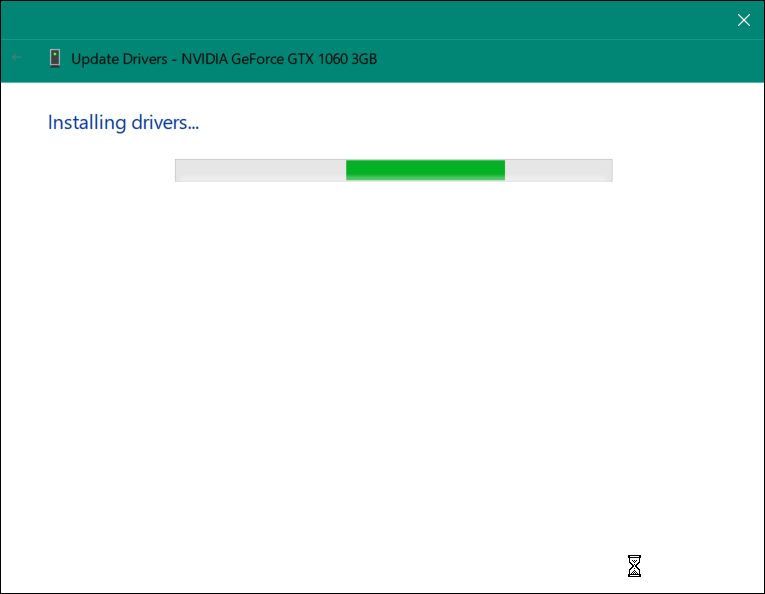
- Nadat het stuurprogramma is geïnstalleerd, krijgt u een melding dat de installatie is gelukt - druk op Dichtbij om het proces te voltooien.
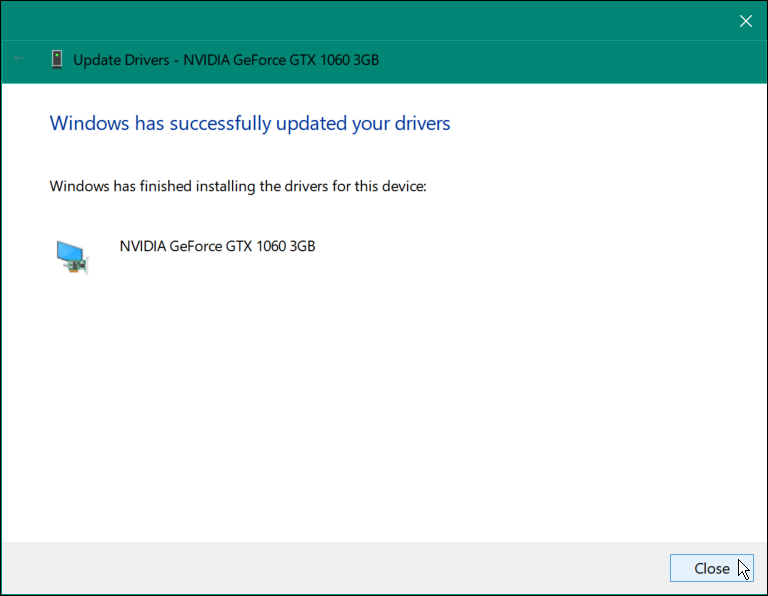
Na het voltooien van de bovenstaande stappen, is het stuurprogramma van uw apparaat met succes bijgewerkt. Mogelijk moet u: herstart je pc om eventuele wijzigingen echter volledig van kracht te laten worden.
Hoe stuurprogramma's op Windows 11 bij te werken met behulp van Instellingen
Windows 11 houdt uw apparaat goed up-to-date. Het installeert automatisch systeem- en beveiligingsupdates op de achtergrond. U kunt stuurprogramma's echter handmatig installeren vanuit de app Instellingen, indien beschikbaar.
Om stuurprogramma's op Windows 11 handmatig te installeren:
- druk de Windows-toets en selecteer Instellingen.
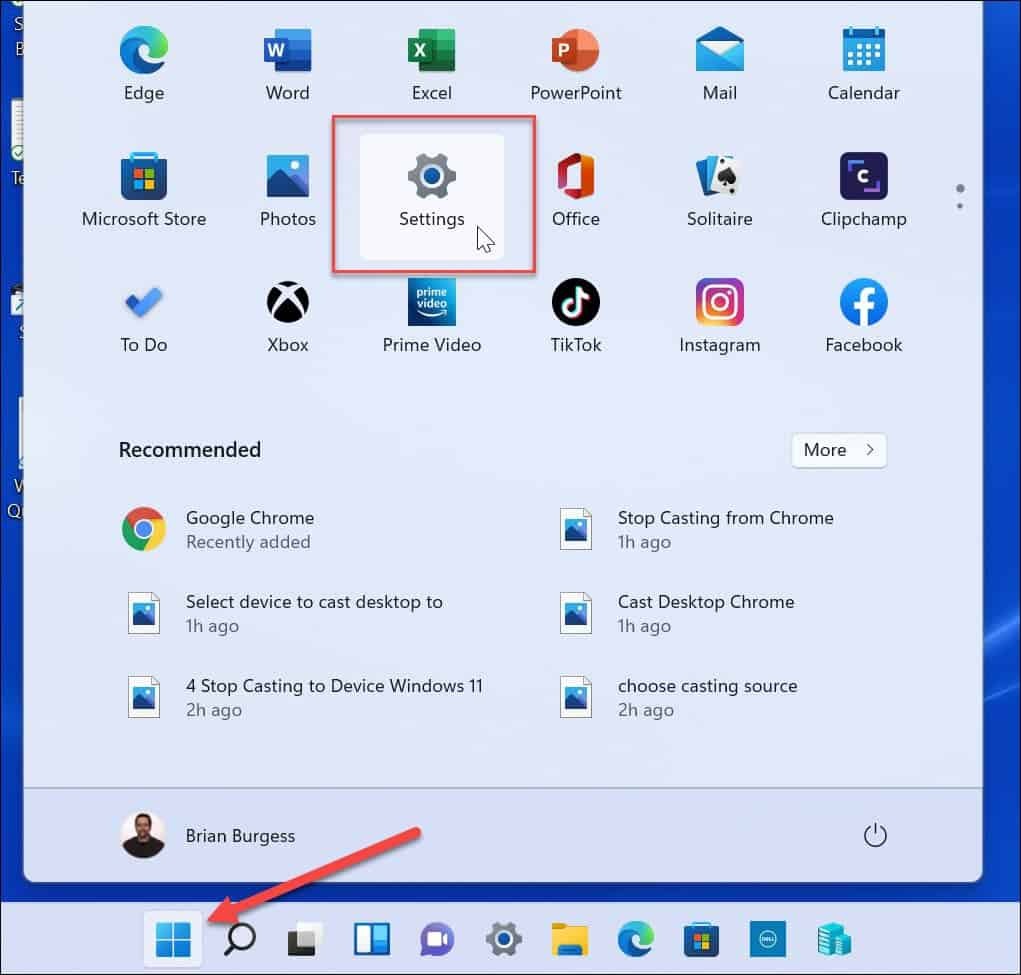
- Klik Windows Update uit de lijst aan de linkerkant.
- Als er een hardware-update beschikbaar is, klikt u op de Downloaden & installeren link om de update te installeren.
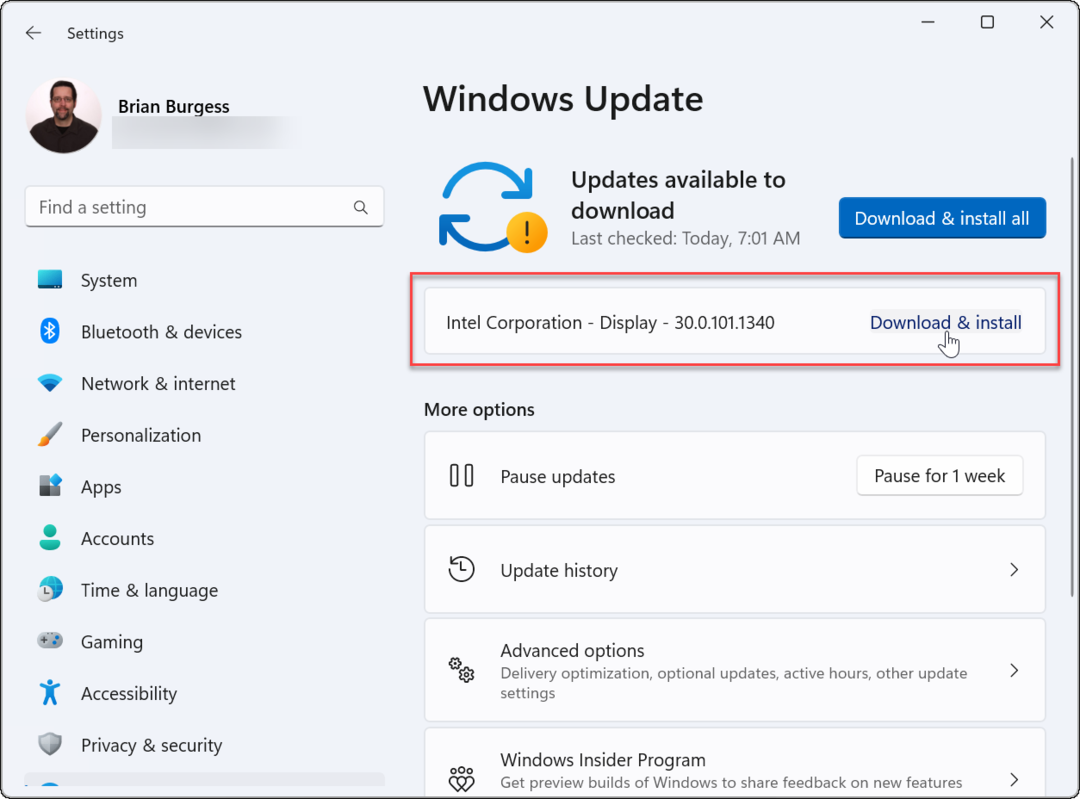
- U kunt ook hardware-updates vinden door te klikken op de Geavanceerde mogelijkheden sectie in de Windows Update menu.
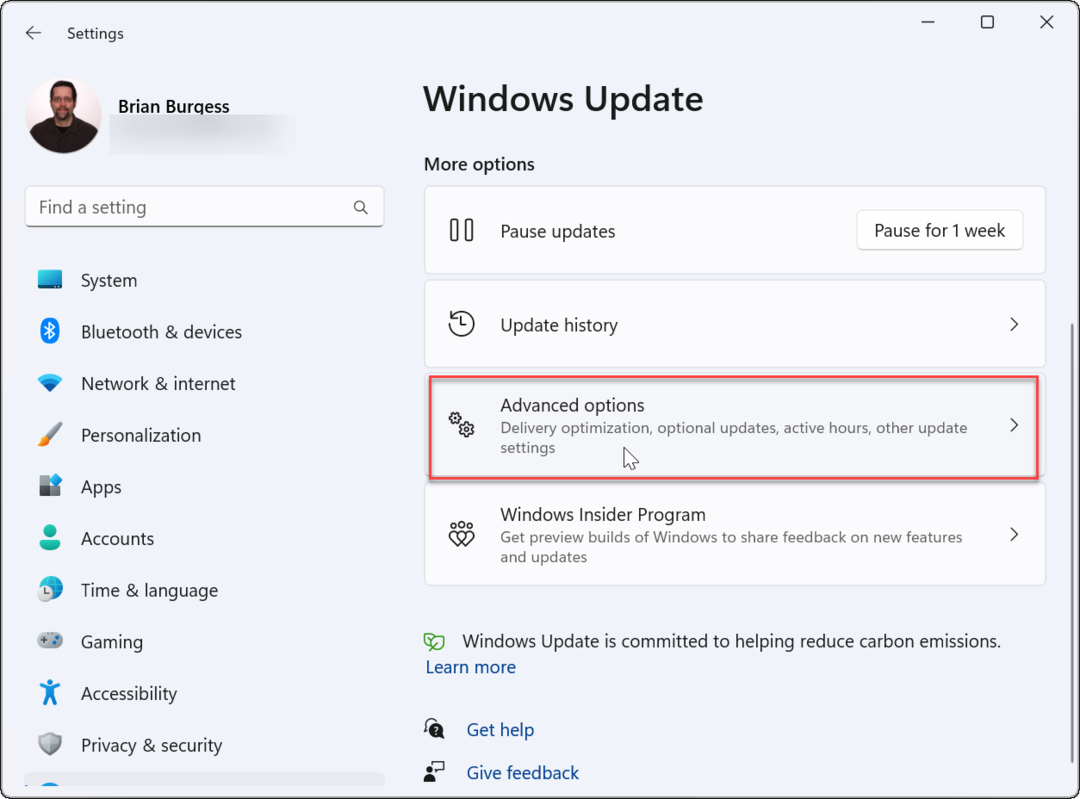
- Scroll naar beneden in de lijst aan de rechterkant naar de Toegevoegde opties sectie en klik op Optionele updates.
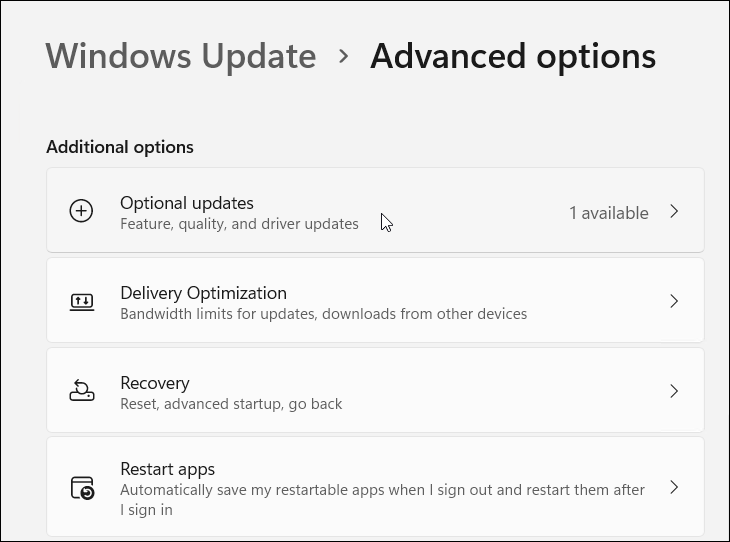
- Als er een stuurprogramma-update beschikbaar is, selecteert u deze en klikt u op de Downloaden & installeren knop.
Hardwarestuurprogramma's en Windows
Uw systeem kan de meeste hardware detecteren en configureren via een basisset stuurprogramma's en Windows Update. Er zijn echter momenten waarop stuurprogramma-updates niet worden opgevangen en u ze handmatig moet installeren. Met de bovenstaande stappen kunt u apparaatstuurprogramma's handmatig installeren op een pc met Windows 10 of 11.
Als uw apparaat of systeem onmiddellijk na een driverupdate problemen heeft, kunt u: rol het altijd terug. Houd er ook rekening mee dat u kunt de update terugdraaien als uw systeem problemen heeft na een cumulatieve update.
Als u niet wilt dat Windows uw hardware bijwerkt, kunt u: voorkomen dat stuurprogramma's automatisch worden bijgewerkt. En aangezien we dingen handmatig doen, kijk eens naar Windows handmatig bijwerken.
Hoe u uw productsleutel voor Windows 11 kunt vinden
Als u uw productsleutel voor Windows 11 moet overdragen of alleen nodig hebt om een schone installatie van het besturingssysteem uit te voeren,...
Hoe de cache, cookies en browsegeschiedenis van Google Chrome te wissen
Chrome doet uitstekend werk door uw browsegeschiedenis, cache en cookies op te slaan om uw browserprestaties online te optimaliseren. Haar is hoe te...
Prijsvergelijking in de winkel: hoe u online prijzen kunt krijgen terwijl u in de winkel winkelt
Kopen in de winkel betekent niet dat je hogere prijzen moet betalen. Dankzij prijsaanpassingsgaranties kunt u online kortingen krijgen tijdens het winkelen in...
Een Disney Plus-abonnement cadeau doen met een digitale cadeaukaart
Als je van Disney Plus hebt genoten en het met anderen wilt delen, kun je als volgt een Disney+ Gift-abonnement kopen voor...



